2020年09月07日更新
Periscope(ペリスコープ)のライブ配信をPCで見る・検索する方法
Twitterが提供しているPeriscope(ペリスコープ)はアプリからしか視聴できない?PCからでも視聴できる?今回の記事では、Periscope(ペリスコープ)のライブ配信をPCから見る方法や、配信動画のダウンロード方法をご紹介します!
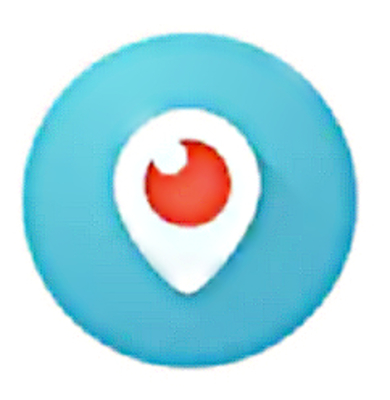
目次
- 1Periscope/ペリスコープのライブ配信をPCで見る方法
- ・Twitterの公式サイトを使用する方法
- ・公式サイトで見る場合のメリット/デメリット
- ・ペリスコープを視聴できる外部サイトを使用する方法
- ・外部サイトで見る場合のメリット/デメリット
- 2Periscope(ペリスコープ)のライブ配信をPCで検索する方法
- ・Perisearch
- 3Periscope/ペリスコープボタンを作るには?
- ・オンエアボタン機能の作成方法
- 4Periscope/ペリスコープのライブ配信動画をPCにダウンロードするには
- ・スコープダウン
- 5Periscope/ペリスコープ動画をPCに保存する方法
- ・PC画面録画ソフトで保存する
- ・スマホなら配信タイトルに#Saveと入力すればOK
Periscope/ペリスコープのライブ配信をPCで見る方法
近頃では、PCやスマホで簡単にライブ配信ができるようになりました。ニコニコ動画の生放送やYouTubeの生放送、ツイキャス…様々なライブ配信ツール・アプリが存在します。ライブ配信を見るのが日課だという方も多いと思います。
その中で、Periscope(ペリスコープ)というライブ配信サービスがあるのをご存知ですか?Twitterを普段お使いの方はご存知かもしれません。Periscopeとは、Twitterが提供しているライブ配信・ライブ配信の閲覧が可能なサービスです。
基本的にはPeriscope(ペリスコープ)のアプリで、ライブ配信も、ライブ配信の視聴もできるようになっています。
スマホでお手軽にライブが視聴できるのは確かに楽ですが、中には「大画面でPeriscope(ペリスコープ)のライブ配信が見たい!」というような声もあります。
そこで今回の記事では、Periscope(ペリスコープ)をPCで見る方法、検索をする方法、またPeriscope(ペリスコープ)のライブ配信動画をダウンロードする方法を紹介していきたいと思います。
Periscope(ペリスコープ)で普段ライブ配信を見るという方、またPeriscopeが気になっているという方はぜひご覧ください。
Twitterの公式サイトを使用する方法
Periscope(ペリスコープ)は、PCだと特にビュワーなどは存在しません。Periscopeの公式サイトから見るという訳でもありません。ではどこから、Periscopeのライブ配信を見ることができるのか。
Periscope(ペリスコープ)のライブ配信の視聴方法としては、まず公式Twitterサイトから視聴するという方法があります。
PeriscopeとTwitterでワード検索をかけてみると、このようにTwitterにPeriscopeのライブ配信を告知ツイートが投稿されていたりします。ここからそのライブ配信を視聴することができます。
検索をする際、すべてのツイートなどではなく【ライブ配信】などを選んで検索をかけるとよりPeriscope(ペリスコープ)で配信されているライブが見つかりやすくなると思います。
PeriscopeはTwitterが提供しているものですので、それに基づきTwitterで「今配信しています!」といったようなツイートをすることが多いです。
公式サイトで見る場合のメリット/デメリット
Twitterの公式サイトで見る場合、メリットもあればデメリットも存在します。まず、Twitterで見る場合のメリットとしては「公式サイトなので、突然サイトから見れなくなった!というような心配がない」という点があげられます。
非公式サイトの場合は、いつサイトが閉鎖されるか分からないので一番のメリットとしてはこの一点かと思われます。続いてTwitterで見る場合のデメリットですが、「検索がかけられない」という問題があります。
Twitterでライブ配信の検索をかけたとしても、Periscope(ペリスコープ)に絞って検索をかけることはできません。見たい内容のライブ配信を探すには、少し公式Twitterで見るのは不便かもしれません。
ペリスコープを視聴できる外部サイトを使用する方法
公式TwitterでPeriscope(ペリスコープ)のライブ配信を視聴できるのは分かったが、それ以外で見る方法はあるのか?Periscopeのライブ配信をPCで視聴できる方法として、外部サイトを使用するという手段もあります。
続いては、外部サイトを使用してPeriscope(ペリスコープ)のライブ配信を視聴する方法を説明していきます。
Perisearch
【Perisearch】という外部サイトで、Periscope(ペリスコープ)のライブ配信を視聴することができます。Perisearchは下記URLから開いてください。
【perisearchサイトへのリンク】
Perisearchを開いたら、トップページに配信されているライブが表示されていると思うので見たいライブをクリックして開いてください。
Perisearchを開き、見たい配信をクリックすると動画視聴のような形でライブ配信が表示されます。再生ボタンのようなものが出ると思うので、そちらをクリックしてください。
外部サイトで見る場合のメリット/デメリット
Periscope(ペリスコープ)をこのようにPerisearchで視聴するのにも、メリットとデメリットがあります。まずPeriscopeをPerisearchで見ることのメリットとしては、「Twitterとは違い、Periscopeに絞ってライブ配信を検索することができる」
これが一番のメリットかと思います。そして、PeriscopeをPerisearchで見ることのデメリットは、「非公式サイトなのでいつサイトが閉鎖されてしまうかが分からない」という点です。
実は、このサイト以外にもPeriscopeをライブ配信を視聴できるサイトはいくつかありました。しかし、Perisearch以外のサイトは全て閉鎖されてしまいました。Perisearchも、いつ閉鎖されるかは予測がつきません。
 ツイキャスとは?どんなサービス?基本や特徴を解説
ツイキャスとは?どんなサービス?基本や特徴を解説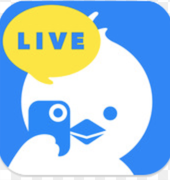 ツイキャスの使い方!閲覧から配信まで使い方を徹底解説【iPhone/Android】
ツイキャスの使い方!閲覧から配信まで使い方を徹底解説【iPhone/Android】Periscope(ペリスコープ)のライブ配信をPCで検索する方法
先ほど、Periscope(ペリスコープ)を外部サイトで見ることのメリットとして「検索ができる」という点をあげました。続いては、実際にPeriscopeのライブ配信を検索する方法を説明していきたいと思います。
Perisearch
PerisearchでPeriscope(ペリスコープ)のライブ配信を検索する方法は非常に簡単です。サイトの右上に、虫眼鏡のマークのようなものがあると思います。
虫眼鏡マークのようなものをクリックすると、検索内容を入力できる細長い入力フォームが表示されます。ここに、見たい配信者のユーザー名などを入力してEnterキーを押せば検索が可能です。
勿論、Twitterでの検索と違ってPeriscopeに絞られているのでPeriscopeのライブ配信を見たいという時には非常に便利です。
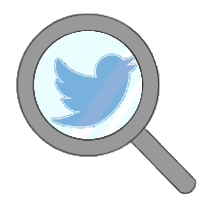 Twitter検索コマンドの使い方全まとめ!23の検索コマンドが便利すぎる?
Twitter検索コマンドの使い方全まとめ!23の検索コマンドが便利すぎる?Periscope/ペリスコープボタンを作るには?
Periscope(ペリスコープ)のライブ配信者であれば、ぜひつくっておきたいペリスコープボタン。ペリスコープボタンとは、一体どういうものなのか。
ペリスコープボタンとは、Periscopeのライブ配信者がブログなどにこのボタンを貼り付けることによって閲覧者にPeriscopeのページへ案内することができるものです。ライブ配信を行うと、ユーザーネームのところに【LIVE】という表記が追加されます。
ライブ配信の宣伝にうってつけの機能です。Periscope(ペリスコープ)のライブ配信者であれば、作っておきたいものだと思います。続いては、こちらのペリスコープボタン(オンエアボタン)の作成方法を紹介していきます。
オンエアボタン機能の作成方法
Periscope(ペリスコープ)のオンエアボタンは、こちらのサイトから作成することが可能です。通常は英語表記ですが、紹介するにあたって日本語表記で説明していきます。ご自分のパソコンでも日本語翻訳でこの表示にできますので、お試しください。
こちらのサイトは下記URLから開いてください。サイトを開いたら、下の方にボタンの作成フォームがあるので下までスクロールをします。
【ぺリスコープボタンの作成サイト】
このようなボタン作成のフォームが出てくると思います。放送者(ユーザーネーム)と大きさを指定してください。ユーザーネームを間違えてしまうと、自分のページに上手く飛べなくなってしまうので注意してください。
Periscope(ペリスコープ)上のユーザーネームと、ボタンの大きさを選択したら【ボタンの作成】と書かれてある、灰色のボタンをクリックしてください。
すると、このようにURLのコピー画面が表示されます。表示されているURLを、ご自分のブログ等に貼り付けることでボタンが表示されます。
Periscope(ペリスコープ)でライブ配信を行っていて、ブログなども持っている方はぜひこちらでボタンを作成してみてください。
 ツイキャスのお茶とは?アイテムの意味や効果・消し方
ツイキャスのお茶とは?アイテムの意味や効果・消し方Periscope/ペリスコープのライブ配信動画をPCにダウンロードするには
Periscope(ペリスコープ)で、お気に入りの配信者のライブであったり、面白いと思ったライブを後からでも見返したいな…と思う方も居るかもしれません。
Periscopeで配信された過去のライブ動画を、PCにダウンロードすることはもちろん可能です。アプリからダウンロードし、PCに移す方法・PCで閲覧してる中、そのままPCで録画をする方法と二通りありますので、両方紹介していきます。
スコープダウン
まずはスマホのアプリで動画を保存し、あとからPCに移す方法です。Periscope(ペリスコープ)の過去のライブ配信をダウンロードできるScopedoen(スコープダウン)というアプリが存在します。Scopedoen(スコープダウン)で検索をかけてみてください。
こちらのアプリで簡単にPeriscopeの過去ライブ動画をダウンロードできます。では、実際の使い方を説明していきたいと思います。
スコープダウンのアプリをインストールし、起動させるとこのような画面が表示されます。使い方は非常にシンプルになります。画像の①・②・③の通りに操作を行って生きます。
まず最初に、①の【CHOOSE FOLDER】ボタンでスマホのどこに保存をするかを決めます。動画であれば、少し容量がありますのでSDカードなどに保存するのがおすすめです。
②の【PASTE LINK】で、過去の配信動画のURLを貼り付けます。URLコピー方法は後ほど説明いたします。URLを貼り付けたら、③の【DOWNLOAD VIDEO】をタップしてダウンロードを開始します。
では、Periscope(ペリスコープ)の過去の配信動画URLはどのようにコピーすればいいのか。URLのコピーのやり方を説明していきます。
まずは、スマホでPeriscope(ペリスコープ)を見るためのアプリ、【Periscope】を起動させてください。起動したら、保存したい過去のライブ配信動画を探してください。
過去の配信動画を選ぶと、そこで動画を再生できるかと思います。再生画面の下の方に、画像のようなマークのボタンがあるはずです。共有のマークになります。
共有マークをタップしてください。
共有ボタンをタップすると、このような画面表示になります。その中に【URLをコピー】という表示があるかと思いますので、そちらをタップしてURLをコピーしてください。
あとは先ほど説明した手順で、URLを貼り付けてダウンロードを開始してください。ダウンロードをしている最中はこのような画面になります。
ここで注意して欲しいのは、現在配信中のライブはダウンロードできないということと、すでに削除されてしまっている過去ライブはダウンロードできないということです。
あとは、スマホ端末に保存した動画データをPCに送ってください。PCに移す際の方法としては、下記のようになります。自分がやりやすいと思う方法でPCにダウンロードしてください。
- メールでPCに送る(容量制限を越えなければメールに添付できる)
- SDカードをPCで読み込む
- DropboxやGoogleドライブに動画をアップロードしてPCでダウンロードする
 Dropboxアプリをダウンロードしてインストールする方法【Windows/Mac】
Dropboxアプリをダウンロードしてインストールする方法【Windows/Mac】Periscope/ペリスコープ動画をPCに保存する方法
スマホのアプリでなく、PCでそのままダウンロードをしたい!という方も居ると思います。Periscope(ペリスコープ)をPCで保存する方法としては、ライブ配信を見ている最中に録画をするという手段があります。
PC画面録画ソフトで保存する
PCでPeriscope(ペリスコープ)のライブ配信を録画するためには、PCで見ている画面をそのままキャプチャし、録画ができる録画ソフトを使用します。
では、無料で使うことができる録画ソフトひとつご紹介したいと思います。
PC画面内をキャプチャして録画ができるソフト、BANDICAM。ゲーム実況などの動画投稿者には愛用されており、録画ソフトの中ではメジャーなソフトです。使い方も簡単ですので初心者でも手を出しやすいソフトだと思います。
ソフトをインストールし、起動させるとこのような画面が表示されます。RECボタンで録画が開始できます。また、キャプチャ画面の領域指定や外部デバイスの録画も可能です。
PC画面のキャプチャであれば、領域指定でRECボタンをクリックするだけですので簡単に録画が行えます。
スマホなら配信タイトルに#Saveと入力すればOK
また、スマホでダウンロードする際の注意ですが過去のライブ動画は通常であれば24時間後に消去されます。消去されてしまった動画は、スコープダウンなどによるダウンロードが不可能です。
PCでも、消去されてしまっては見ることができないので録画もできません。配信者であれば、スマホで配信をする際タイトルを指定すると思います。そのタイトルの中に、#saveを入れればそのライブ動画は永久的に保存されます。
自分の配信を保存しておきたいという方はタイトルに#saveを入れるのを忘れずに!
PCでPeriscope(ペリスコープ)のライブ配信を見る方法、またライブ動画をダウンロードする方法については以上になります。いかがでしたか?
最近ではPeriscopeを含め、様々なサイトでライブ配信は盛り上がりを見せてきています。Periscopeはあの有名なSNSツール、Twitterが提供しているものですので今後TwitterユーザーがPeriscopeを使うようにとアップデートを続けていくと思います。
どのような機能が追加されるか、どのような事ができるようになるのか。Periscopeの今後にぜひ注目してみてください。
 ツイキャスの見方まとめ!PC/スマホアプリでの閲覧・視聴方法を解説
ツイキャスの見方まとめ!PC/スマホアプリでの閲覧・視聴方法を解説 ツイキャスビュワーアプリの使い方!PC版はある?ライブとの違いは?
ツイキャスビュワーアプリの使い方!PC版はある?ライブとの違いは?




























